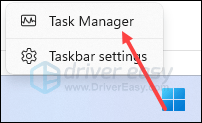PCI মেমরি কন্ট্রোলারের পাশে একটি হলুদ বিস্ময়সূচক বিন্দু লক্ষ্য করুন? এটি প্রায়শই একটি ড্রাইভার সম্পর্কিত সমস্যা এবং আপনি নীচের পদ্ধতিগুলি সহ এই ডিভাইসের জন্য ড্রাইভার আপডেট করার চেষ্টা করতে পারেন।

PCI মেমরি কন্ট্রোলার ড্রাইভার ইনস্টল করার 3 পদ্ধতি
এখানে আমরা আপনাকে PCI মেমরি কন্ট্রোলার ড্রাইভার ইনস্টল করার 3 টি সাধারণ উপায় প্রদান করি, আপনি আপনার পছন্দ মতো একটি চয়ন করতে পারেন।
- উইন্ডোজ
পদ্ধতি 1: ডিভাইস ম্যানেজারের মাধ্যমে ড্রাইভার ইনস্টল করুন
আপনি উইন্ডোজ আপডেটের মাধ্যমে PCI মেমরি কন্ট্রোলার ড্রাইভার ইনস্টল করতে পারেন।
1) একই সাথে কী টিপুন উইন্ডোজ + আর আপনার কীবোর্ডে, টাইপ করুন devmgmt.msc এবং ক্লিক করুন ঠিক আছে ডিভাইস ম্যানেজার খুলতে।

2) বিভাগে ডাবল ক্লিক করুন অন্যান্য পেরিফেরিয়াল এটি বিকাশ করতে। তারপর রাইট ক্লিক করুন PCI মেমরি কন্ট্রোলার এবং নির্বাচন করুন ড্রাইভার আপডেট করুন .

3) ক্লিক করুন স্বয়ংক্রিয়ভাবে ড্রাইভার অনুসন্ধান করুন .

4) কয়েক মিনিট অপেক্ষা করুন, উইন্ডোজ স্বয়ংক্রিয়ভাবে আপনার প্রয়োজনীয় ড্রাইভারের জন্য অনুসন্ধান করবে।
5) প্রক্রিয়া সম্পূর্ণ হওয়ার পরে, আপনার পিসি পুনরায় চালু করুন এবং PCI মেমরি কন্ট্রোলার ড্রাইভার সঠিকভাবে ইনস্টল করা আছে কিনা তা পরীক্ষা করুন।
যদি উইন্ডোজ সঠিক ড্রাইভার খুঁজে না পায় এবং সমস্যাটি থেকে যায়, চিন্তা করবেন না, অনুগ্রহ করে নীচের অন্যান্য 2টি পদ্ধতি ব্যবহার করে দেখুন।
পদ্ধতি 2: ড্রাইভার ইজি দিয়ে স্বয়ংক্রিয়ভাবে ড্রাইভার ইনস্টল করুন
ড্রাইভার সহজ এটি একটি সহজ ড্রাইভার আপডেট টুল, এটি স্বয়ংক্রিয়ভাবে আপনার সিস্টেম সনাক্ত করবে এবং আপনার প্রয়োজনীয় সর্বশেষ ড্রাইভারগুলি দ্রুত খুঁজে পাবে।
সমস্ত ড্রাইভার তাদের প্রস্তুতকারকের কাছ থেকে আসে এবং তারা সকলেই প্রত্যয়িত এবং নির্ভরযোগ্য। ফলস্বরূপ, আপনি আর ভুল ড্রাইভার ডাউনলোড করার বা ড্রাইভার ইনস্টলেশনের সময় ত্রুটি করার ঝুঁকি নেবেন না।
তুমি পারবে হালনাগাদ সংস্করণ ব্যবহার করে আপনার ড্রাইভার বিনামূল্যে কোথায় জন্য ড্রাইভার ইজি থেকে। কিন্তু সঙ্গে সংস্করণ PRO , ড্রাইভার আপডেট করা হয় মাত্র 2 ক্লিক এবং আপনি একটি উপভোগ করতে পারেন পূর্ণ সমর্থন কৌশল এবং একটি 30-দিনের অর্থ ফেরত গ্যারান্টি .
এক) ডাউনলোড করুন এবং ড্রাইভার ইজি ইনস্টল করুন।
দুই) চালান ড্রাইভার সহজ এবং ক্লিক করুন বিশ্লেষণ করুন এখন . ড্রাইভার ইজি আপনার কম্পিউটার স্ক্যান করবে এবং আপনার সিস্টেমে সমস্যাযুক্ত ড্রাইভার খুঁজে বের করবে।

3) সঙ্গে সংস্করণ PRO , শুধু ক্লিক করুন সব হালনাগাদ আপনার পিসিতে সমস্ত পুরানো, দুর্নীতিগ্রস্ত এবং অনুপস্থিত ড্রাইভারগুলি স্বয়ংক্রিয়ভাবে আপডেট করতে। (আপনি যখন ক্লিক করবেন তখন আপনাকে আপগ্রেড করার জন্য অনুরোধ করা হবে সব আপডেট .)
সঙ্গে v বিনামূল্যে সংস্করণ , বোতামে ক্লিক করুন হালনাগাদ আপনার সমস্যাযুক্ত ডিভাইসের পাশে এর সর্বশেষ ড্রাইভার ডাউনলোড করতে এবং তারপরে আপনাকে এটি আপনার পিসিতে ম্যানুয়ালি ইনস্টল করতে হবে।

4) আপনার পিসি রিস্টার্ট করুন, তারপর দেখুন PCI মেমরি কন্ট্রোলার স্বাভাবিক হয়েছে কিনা।
পদ্ধতি 3: প্রস্তুতকারকের সাইট থেকে ম্যানুয়ালি ড্রাইভার ইনস্টল করুন
এছাড়াও আপনি সঠিক PCI ডিভাইসটি সনাক্ত করতে পারেন যা নিজেই সমস্যাটি সৃষ্টি করছে, তারপরে এর সর্বশেষ ড্রাইভারটি ম্যানুয়ালি ডাউনলোড এবং ইনস্টল করতে এর প্রস্তুতকারকের অফিসিয়াল ওয়েবসাইটে যান।
1) একই সাথে কী টিপুন উইন্ডোজ + বিরতি আপনার কীবোর্ডে।
2) নোট করুন উইন্ডোজ সংস্করণ এবং সিস্টেমের ধরন আপনার পিসি থেকে। এই তথ্য আপনাকে আপনার সিস্টেমের সাথে সামঞ্জস্যপূর্ণ ড্রাইভার খুঁজে পেতে সাহায্য করবে।

3) একই সাথে কী টিপুন উইন্ডোজ + আর আপনার কীবোর্ডে, টাইপ করুন devmgmt.msc এবং ক্লিক করুন ঠিক আছে ডিভাইস ম্যানেজার খুলতে আপনার কীবোর্ডে।

4) ডবল ক্লিক করুন বিভাগে অন্যান্য পেরিফেরিয়াল এটি প্রসারিত করতে, তারপরে ডান ক্লিক করুন PCI মেমরি কন্ট্রোলার এবং নির্বাচন করুন বৈশিষ্ট্য .

5) ট্যাবে ক্লিক করুন বিস্তারিত এবং নির্বাচন করুন উপাদান সনাক্তকরণ নম্বর ড্রপ-ডাউন তালিকায়।

5) দ হার্ডওয়্যার সনাক্তকরণ নম্বর সরবরাহকারী নম্বর এবং ডিভাইস নম্বর নিয়ে গঠিত:
সরবরাহকারী সনাক্তকরণ নম্বর : VEN_xxxx
ডিভাইস আইডি : DEV_xxxx
6) ওয়েবসাইট অ্যাক্সেস করুন PCILlookup .
7) এর সংখ্যা লিখুন প্রদানকারী এবং তুমি পেরিফেরাল বাক্সে এবং ক্লিক করুন জমা দিন .
8) অনুসন্ধানের ফলাফল অনুসারে, আপনি সঠিক ডিভাইসটি খুঁজে পাবেন যা সমস্যার কারণ এবং এর নির্মাতা।
9) এই ডিভাইসটির প্রস্তুতকারকের ওয়েবসাইটে যান, অনুসন্ধান করুন, ডাউনলোড করুন এবং ম্যানুয়ালি আপনার সিস্টেমে এর সর্বশেষ ড্রাইভার ইনস্টল করুন৷
10) ডিভাইস ম্যানেজারে PCI মেমরি কন্ট্রোলার স্বাভাবিক হয়েছে কিনা তা পরীক্ষা করুন।